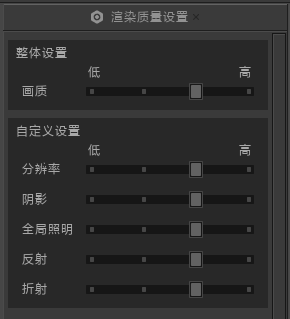[TOC]
# FalconV 操作說明
## 1.基本功能
### 1.1 幫助
單擊右側邊欄`幫助`按鈕,可以查看幫助界面。幫助界面內包括FalconV的漫游方式與常用快捷鍵組合。
### 1.2 選擇
單擊頂部工具欄`選擇`按鈕](images/screenshot_1656294531102.png),切換到選擇工具。此時可以單擊場景內的模型、植被進行選中,被選中的物體會有橙色高亮邊框提示。
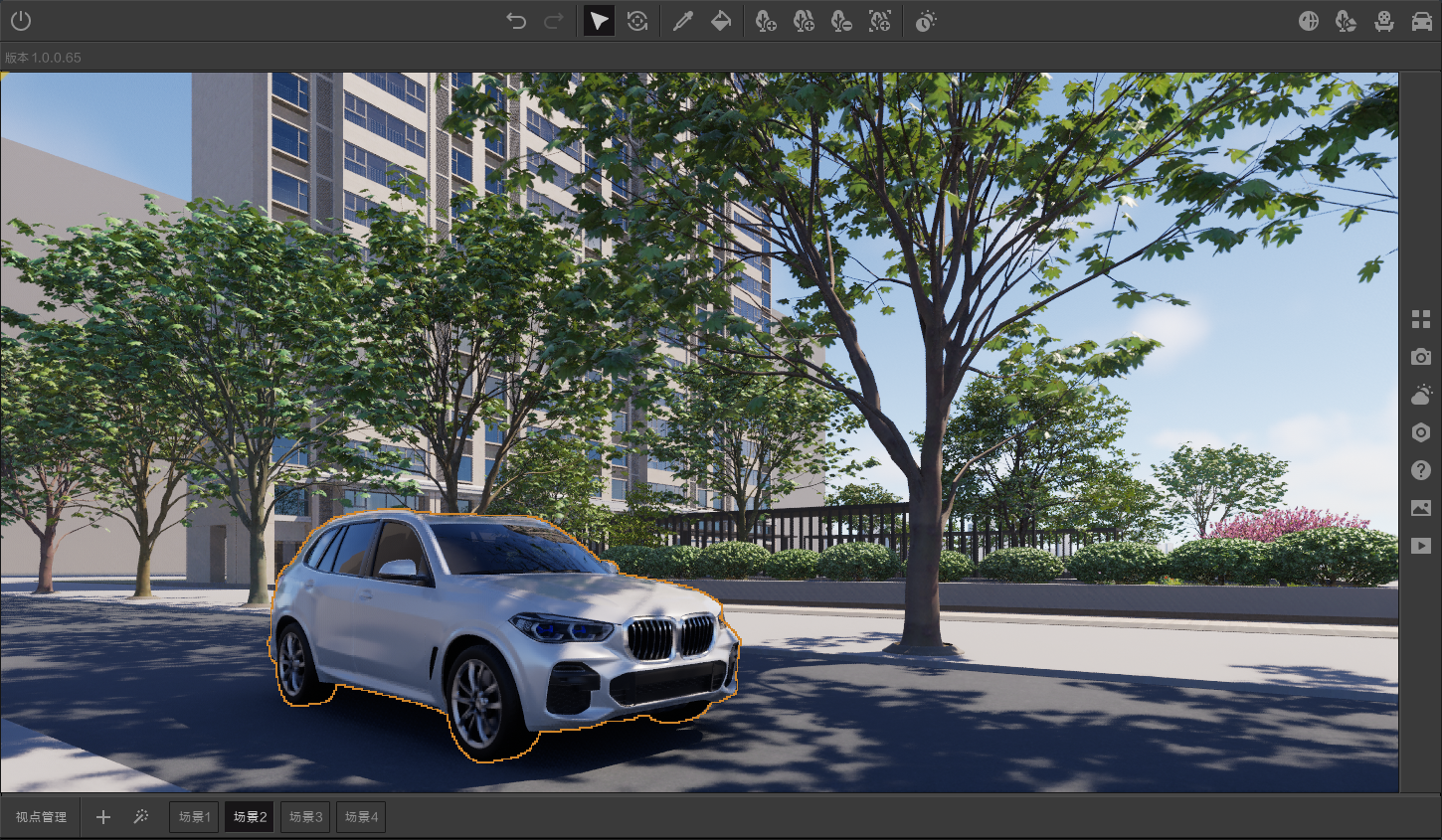
按下`CTRL`鍵的同時,連續單擊場景內的模型可以進行多選。
單擊空白區域,或按下`ESC`鍵取消模型的選中狀態。
### 1.3 視角操作
FalconV通過鍵盤、鼠標來實現漫游。
:-: 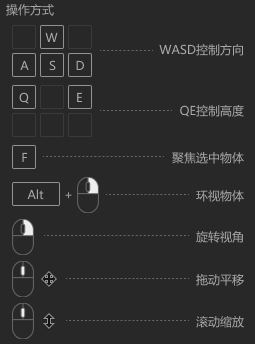
`W` `A` `S` `D`控制相機的前后左右移動,`Q` `E`控制相機的抬升與下降。
選中物體后,按下`Alt`并拖拽右鍵會以選中物體為中心環視物體。
選中物體后,按下`F`將會快速聚焦物體。
按住中鍵移動,平移場景。
滾動鼠標滾輪,具有指向性的縮放場景。
### 1.4 撤銷重做
單擊`撤銷`按鈕(快捷鍵 `Ctrl + Z`)以及`重做`按鈕(快捷鍵 `Ctrl + Shift + Z`),即可對FalconV內編輯操作進行撤銷重做。
當前版本支持以下操作的撤銷重做:
* 材質賦予、材質編輯
* 資產單棵布置、多棵布置、區域填充、擦除、刪除
* 資產移動、旋轉
* 環境參數調節
* 相機參數調節
* 視點管理
* 動畫編輯
### 1.5 退出
單擊頂部工具欄`退出`按鈕,即可退出FalconV。
請注意,退出FalconV前請在產品端保存工程,避免丟失FalconV內未保存的修改內容。
## 2.模型資產
FalconV內可以通過內置的數字資產庫創建豐富的場景,目前提供多種自然、物體、車輛資產供您選擇,未來也將持續更新。

### 2.1 單個布置
單個布置功能可以讓您在場景內創建單個資產 **(不同種類資產的單個布置方式完全相同,以下將僅通過自然資產進行介紹)**。
單擊`自然庫`按鈕,FalconV將彈出數字資產庫-自然庫窗體。
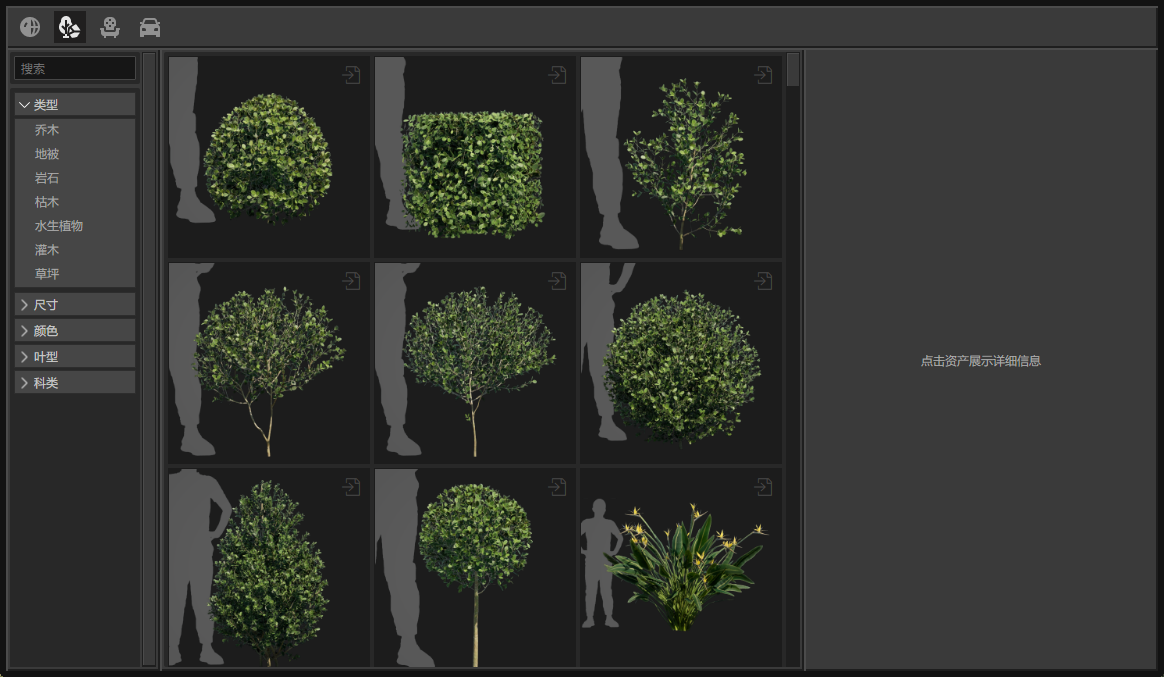
通過上方的按鈕快速切換不同分類的數字資產庫。通過標簽以及搜索框快速篩選資產,搜索框支持多關鍵詞查找,使用空格、逗號或分號分割多個關鍵詞即可。也可以通過右側資產詳細信息面板快速篩選資產標簽、查看相似資產。
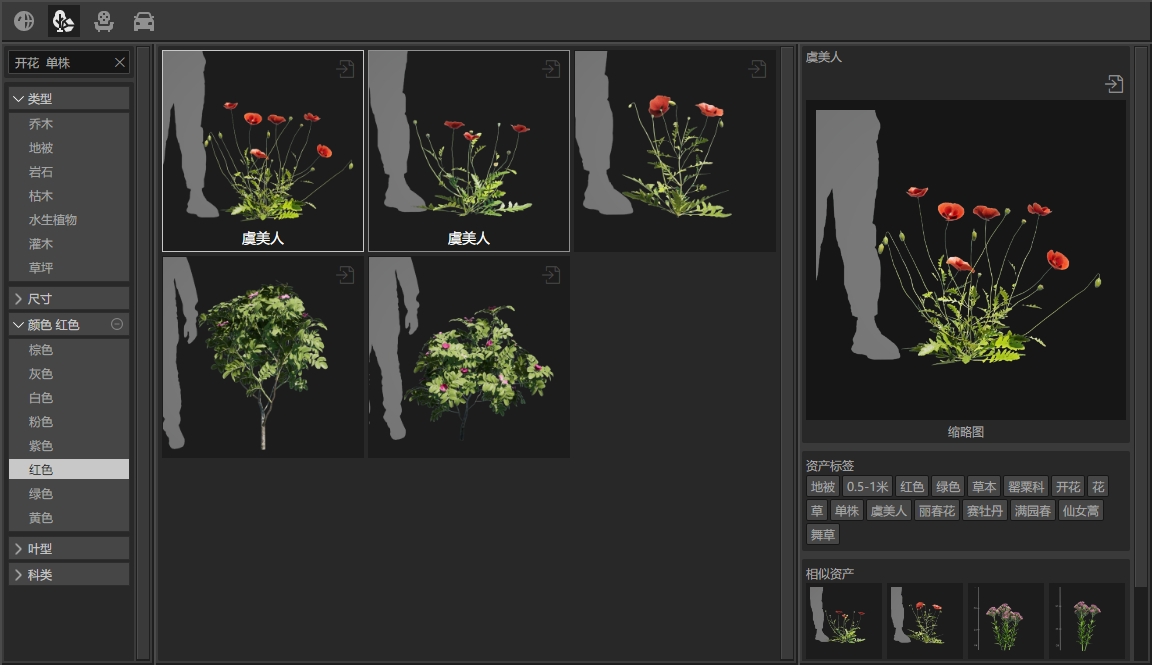
您可以單擊`圖釘`按鈕將資產庫窗體置頂,便于您在多窗口間切換時快速找到資產庫窗體。
在數字資產系統庫內雙擊您喜歡的資產縮略圖,FalconV將自動切換到單個布置工具(也可以通過單擊`單個布置`按鈕)(快捷鍵`1`))并打開工程庫界面,資產將自動添加到工程庫內并自動選中。
工程庫內單擊您希望單個布置的資產縮略圖,將鼠標移動到場景內即可看到資產模型跟隨鼠標移動,此時在場景內單擊鼠標左鍵即可完成資產單個布置。
部分資產,例如植被與自然分類資產,具有隨機大小的功能,在您布置時資產高低有致,讓場景更具真實感。

### 2.2 多個布置
多個布置功能可以讓您在場景內某一范圍內創建多個資產 **(不同種類資產的多個布置方式完全相同,以下將僅通過自然資產進行介紹)**。
與單個布置類似,單擊`多個布置`按鈕(快捷鍵`2`),FalconV將彈出數字資產工程庫。工程庫內單擊您希望多個布置的資產縮略圖,將鼠標移動到場景內移動鼠標可以看到高亮范圍,此時在場景內單擊鼠標左鍵即可在范圍內創建多個隨機朝向的資產模型。
部分資產,例如植被與自然分類資產,具有隨機大小的功能,在您布置時資產高低有致,讓場景更具真實感。

### 2.3 擦除
擦除功能可以讓您移除場景內某一范圍的資產 **(不同種類資產的區域擦除方式完全相同,以下將僅通過自然資產進行介紹)**。
單擊`擦除`按鈕(快捷鍵`3`),默認不勾選`按選中資產刪除`,在FalconV場景內移動鼠標可以看到高亮范圍跟隨鼠標移動,此時單擊鼠標左鍵即可擦除范圍內 **所有** 資產。
> 如下圖,未勾選`按選中資產刪除`時,范圍內的所有資產均被擦除工具刪除。
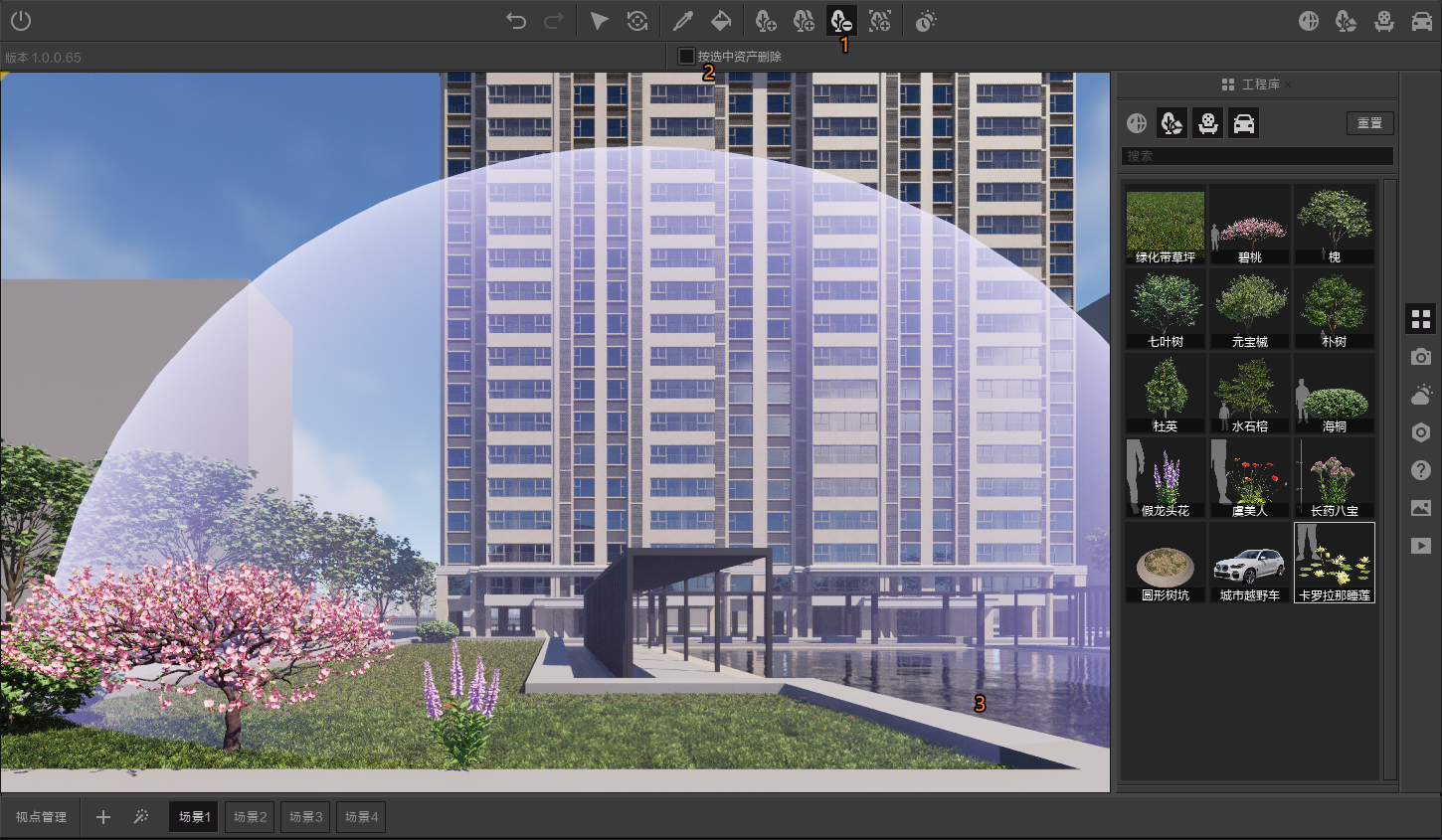
如果您希望擦除 **特定類型** 的資產,勾選`按選中資產刪除`后在工程庫內選中希望擦除的資產縮略圖,在FalconV場景內可以看到高亮范圍跟隨鼠標移動,此時在場景內單擊鼠標左鍵即可擦除范圍內選中的資產,未選中的資產不會被擦除。
> 如下圖,勾選`按選中資產刪除`時,范圍內的只有被選中的資產被擦除工具刪除,其他資產不會被刪除。
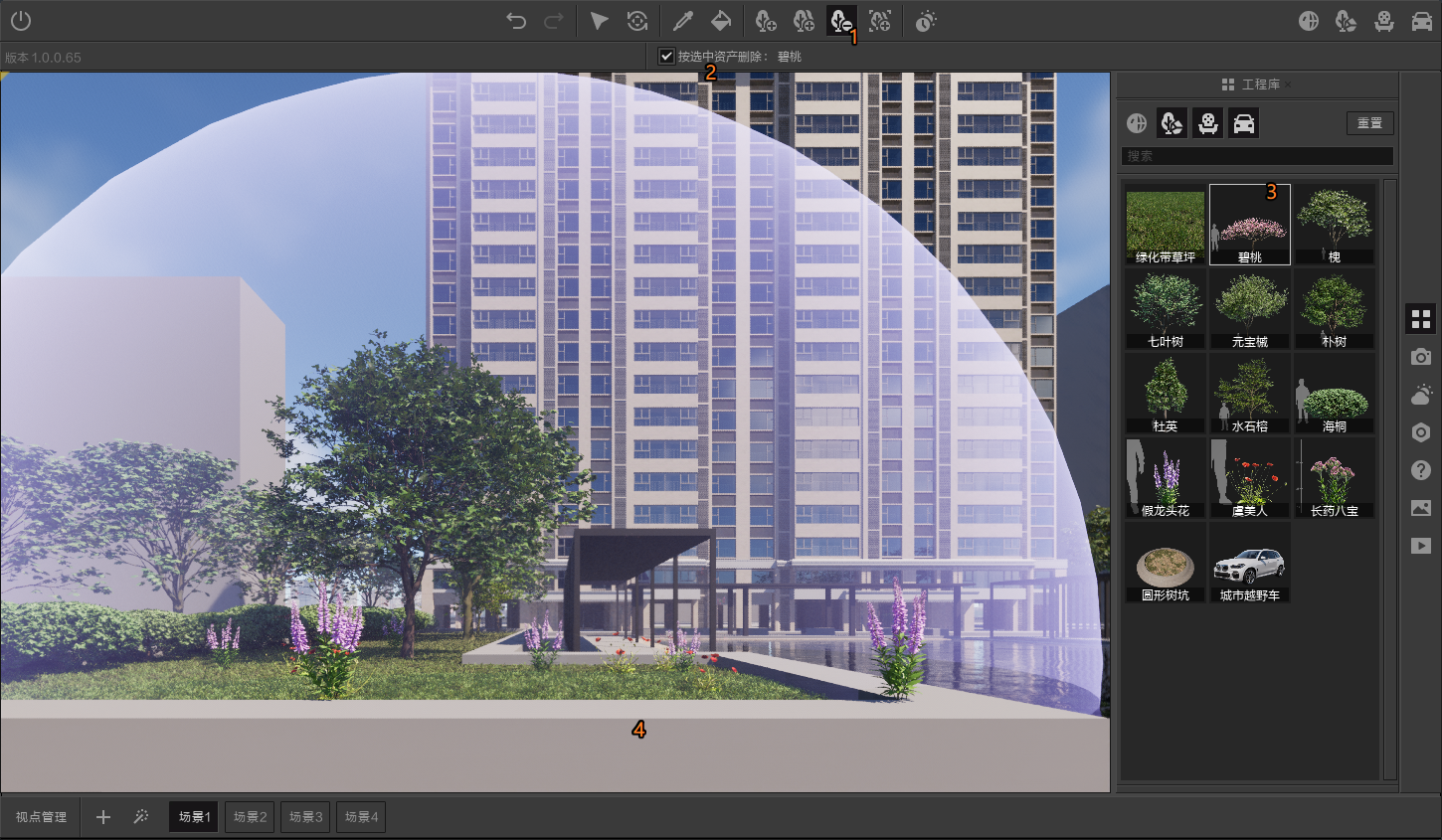
此外你還可以切換到選擇工具,選中場景內的資產后按下`Delete`鍵刪除。
### 2.4 區域填充
區域填充功能可以讓您在場景內指定某一區域,生成選中的資產將其填滿。目前您可以使用該功能快速布置草坪,提高場景渲染效果。**(不同種類資產的區域填充方式完全相同,以下將僅通過自然資產進行介紹)**。
單擊`區域填充`按鈕,在工程庫內單機您希望生成的植被縮略圖,此時在FalconV場景內單擊希望填充的區域即可完成該區域的植被填充。
部分資產,例如植被與自然分類資產,具有隨機大小的功能,在您布置時資產高低有致,讓場景更具真實感。

您可以反復填充通過一個區域來提高密度,或者使用其他資產填充同一區域展示場景的多樣化。
如果您想要刪除通過區域填充工具布置的資產,需要通過選擇工具選中資產后按下`Delete`鍵刪除。
### 2.5 移動旋轉
移動旋轉功能可以讓您在場景內調整資產的位置,更為靈活地控制場景內資產的擺放位置。
單擊`移動旋轉`按鈕,在場景內單擊您希望移動的資產,此時資產會顯示操作軸。
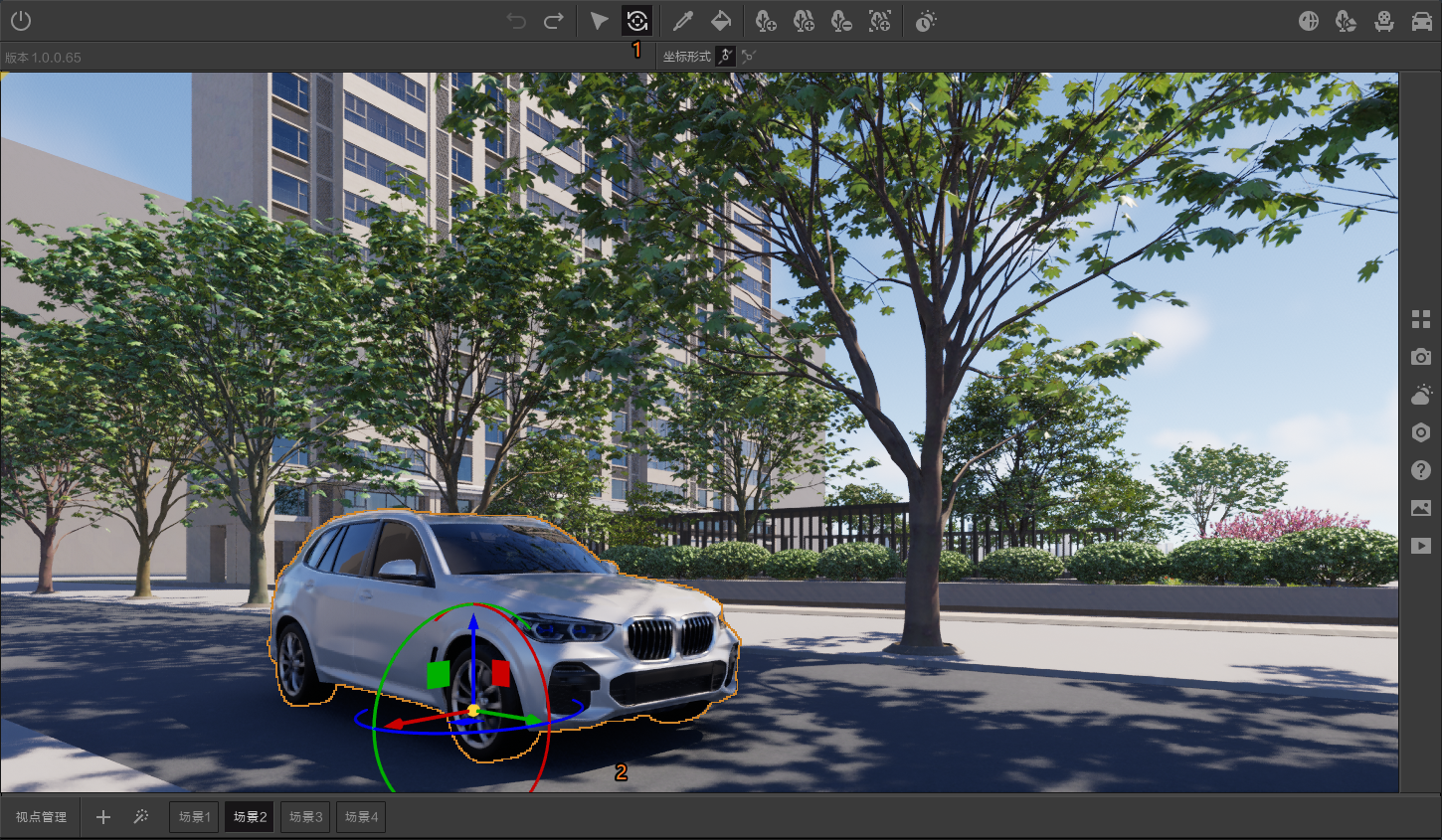
懸停到移動操作軸上,并拖拽鼠標讓資產沿軸移動。
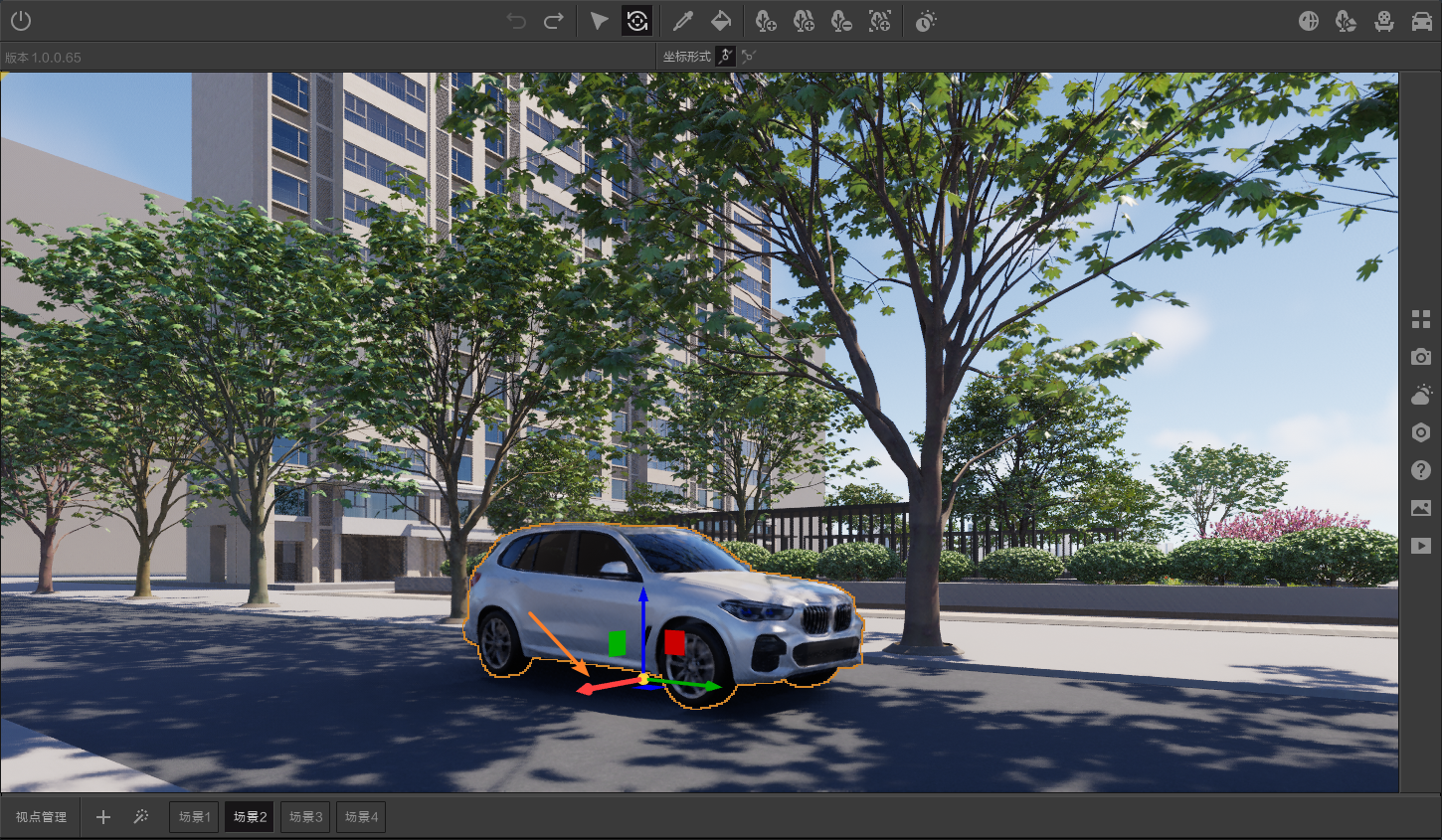
懸停到移動操作面上,并拖拽鼠標讓資產沿面移動。
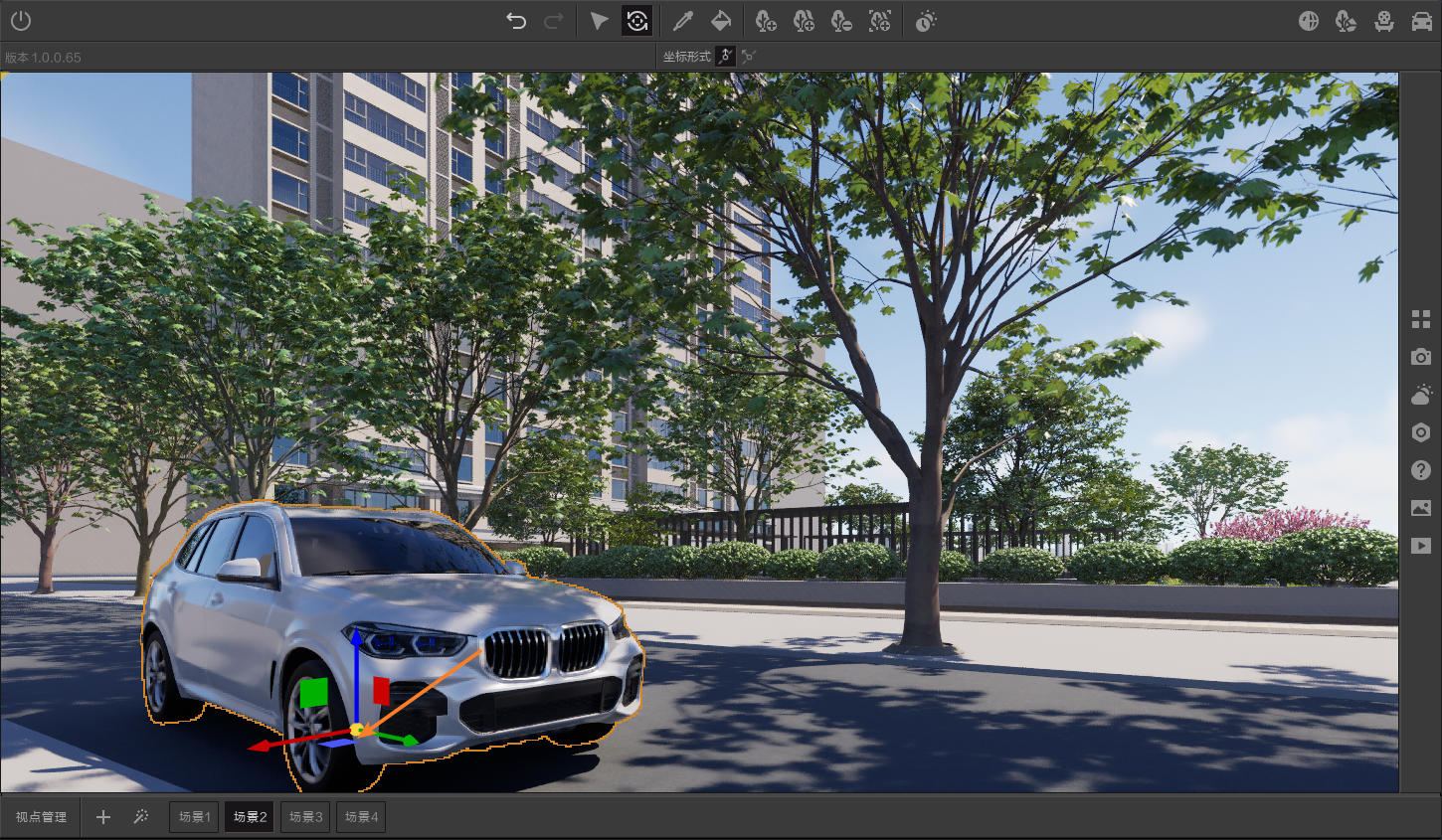
懸停到移動操作球心上,并拖拽鼠標讓資產吸附移動。

懸停到旋轉操作軸上,并拖拽鼠標讓資產旋轉。
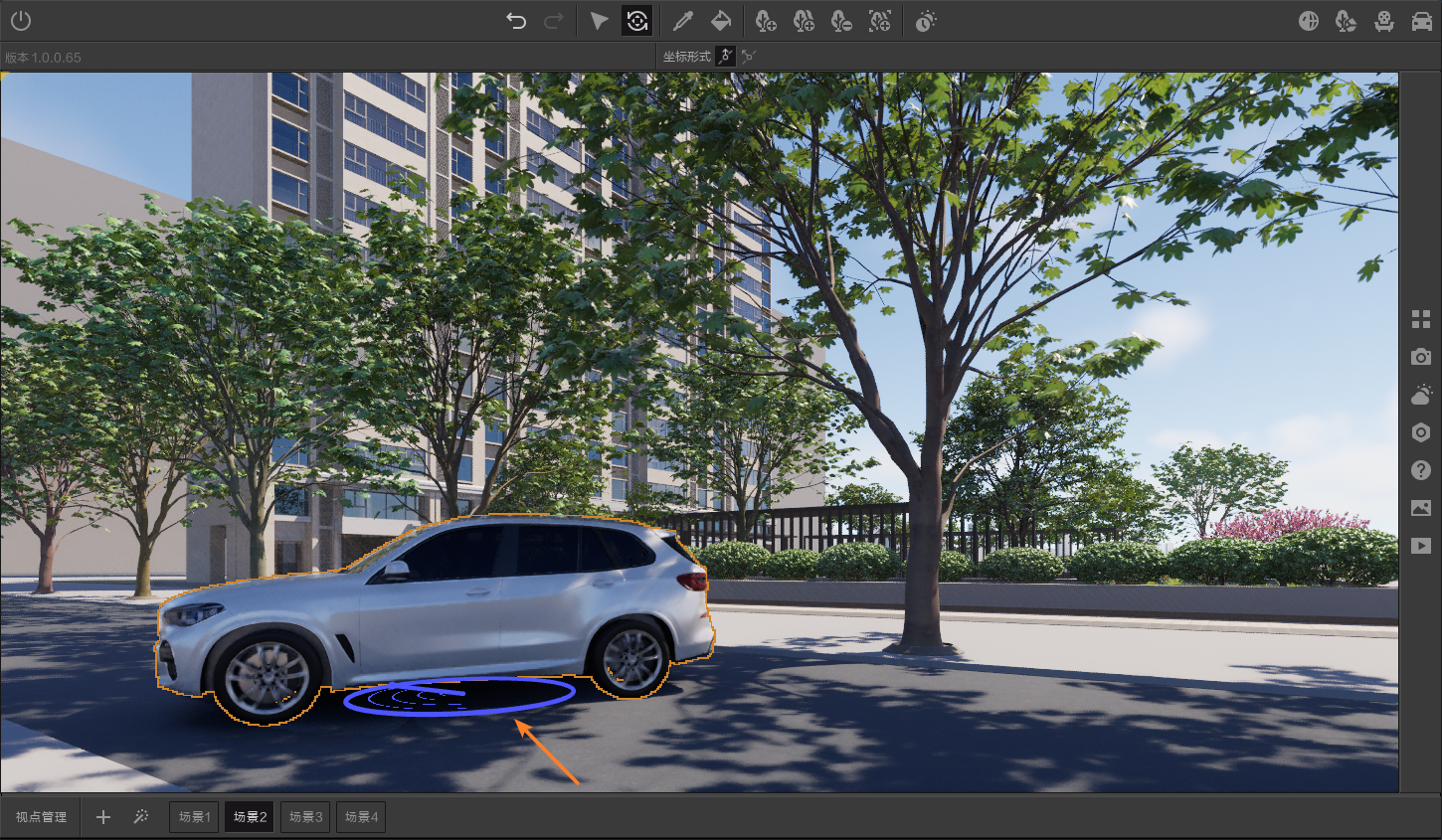
移動旋轉操作默認`沿世界坐標系`,您也可以通過工具屬性面板切換為`沿自身坐標系`,讓資產在自身坐標系內移動旋轉。
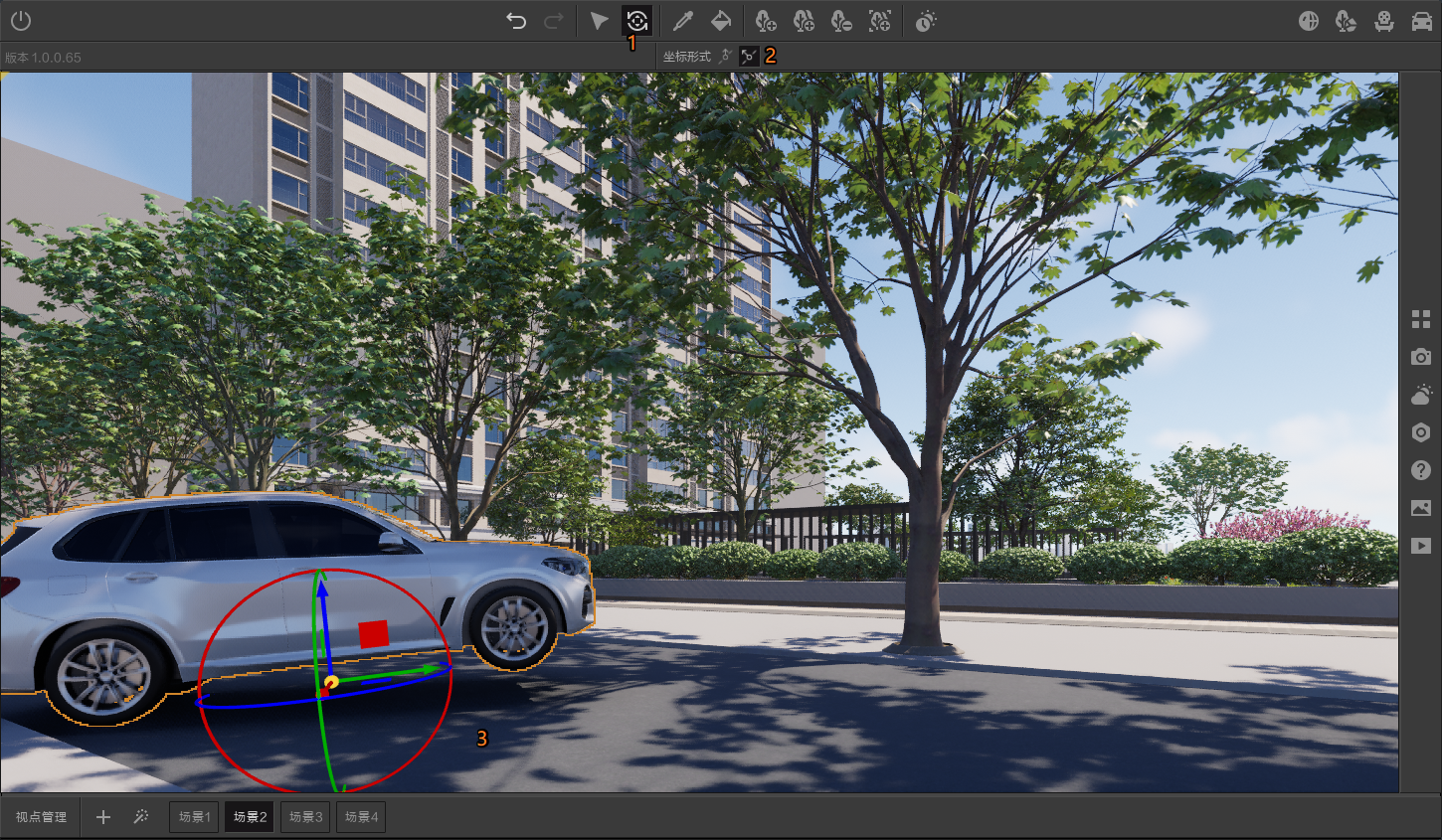
## 3.材質資產
FalconV內可以通過內置的數字資產庫創建豐富的場景,目前提供多種材質資產供您選擇,未來也將持續更新。
> 請注意,目前在FalconV內對場景進行的材質編輯操作,不能反向同步到建模端。但是可以通過建模端保存工程同步保存FalconV端材質編輯。

### 3.1 材質賦予
材質賦予功能可以讓您在場景為模型賦予不同材質。
單擊`材質庫`按鈕,FalconV將彈出數字資產庫-材質庫窗體。
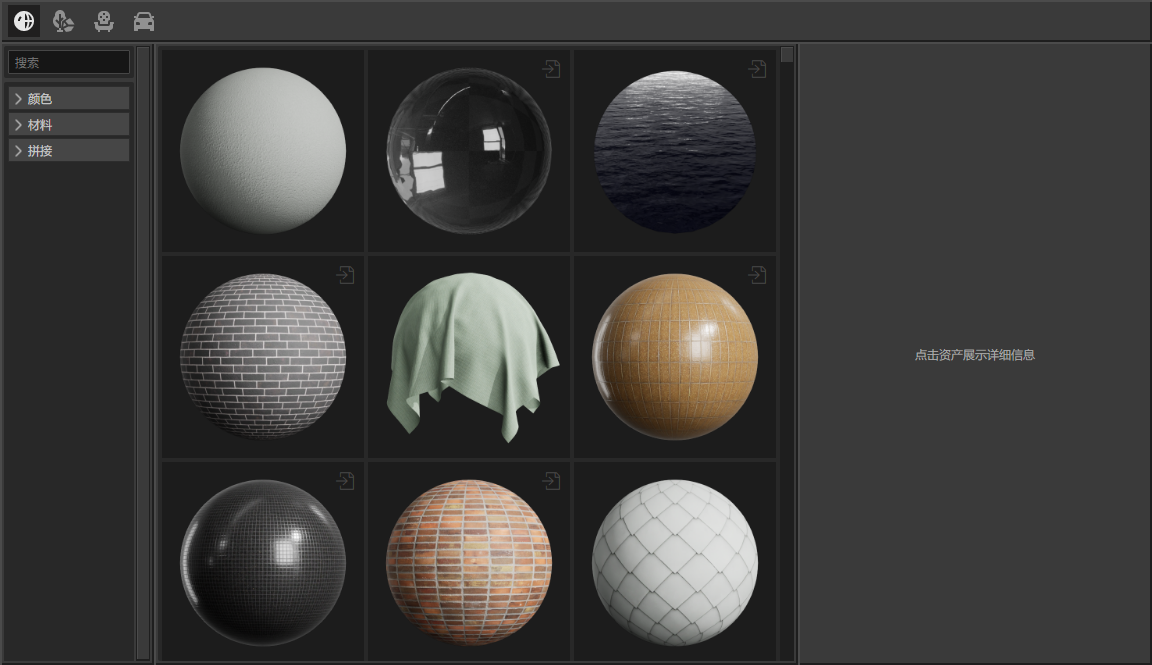
通過標簽以及搜索框快速篩選材質,搜索框支持多關鍵詞查找,使用空格、逗號或分號分割多個關鍵詞即可。也可以通過右側資產詳細信息面板快速篩選材質標簽、查看相似資產。
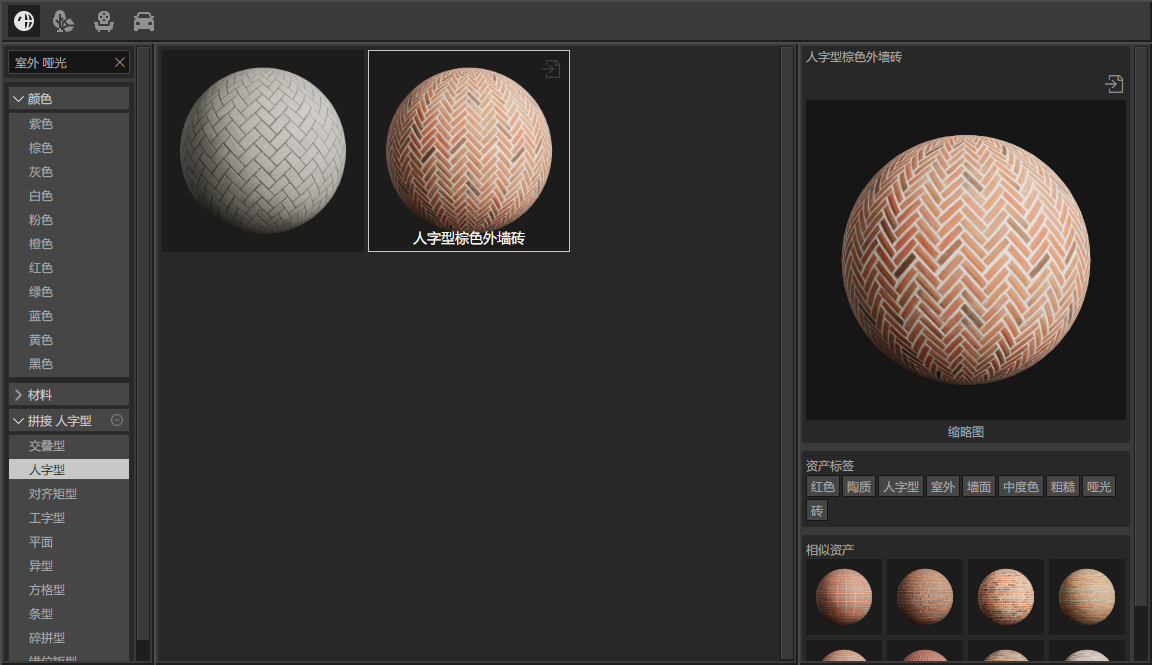
在數字資產系統庫內雙擊您喜歡的資產縮略圖,FalconV將自動切換到材質賦予工具(也可以通過單擊`材質賦予`按鈕(快捷鍵`B`))并打開工程庫界面,資產將自動添加到工程庫內并自動選中。
工程庫內單擊您希望賦予的資產縮略圖,在場景內您希望賦予材質的模型上單擊鼠標左鍵即可完成材質賦予。

為提高替換材質的效率,您也可以對使用同樣材質的模型快速批量賦予材質。通過工具屬性面板切換為`對同材質物體`后,此時在場景內您希望賦予材質的模型上單擊鼠標左鍵,可以讓所有使用了同一材質的模型批量完成材質賦予。
> 如下圖,勾選`對同材質物體`時,遮陽棚的各個構件因使用了同一材質,在進行材質賦予時只需單擊一次便可快速批量完成整個模型的材質賦予操作。

### 3.2 材質拾取
材質拾取功能可以讓您快速找到場景內模型當前應用的材質,便于復用材質到其他模型上。
單擊`材質拾取`按鈕(快捷鍵`I`),移動到場景內在您需要拾取材質的模型上單擊鼠標左鍵,此時工程庫內該模型所應用的材質將被選中。

此時您可以切換到`材質賦予`工具,將拾取的模型材質快速復用到其他模型上。
在使用`材質賦予`工具時,您也可以按下`Alt`快速切換為`材質拾取`工具,方便您快速的在場景內拾取并賦予材質。
### 3.3 材質編輯
材質編輯功能可以讓您更加精細的調整材質效果,當默認提供的材質效果不能滿足您的預期時,給予您更廣闊的創造空間。
#### 3.3.1 材質紋理編輯
單擊工程庫內的材質資產,上方材質編輯區域會出現`紋理`模塊。您可以調節材質紋理的尺寸、偏移以及旋轉。
您可以通過單擊輸入框調節,也可以直接在輸入框上左右拖拽鼠標快速調節。
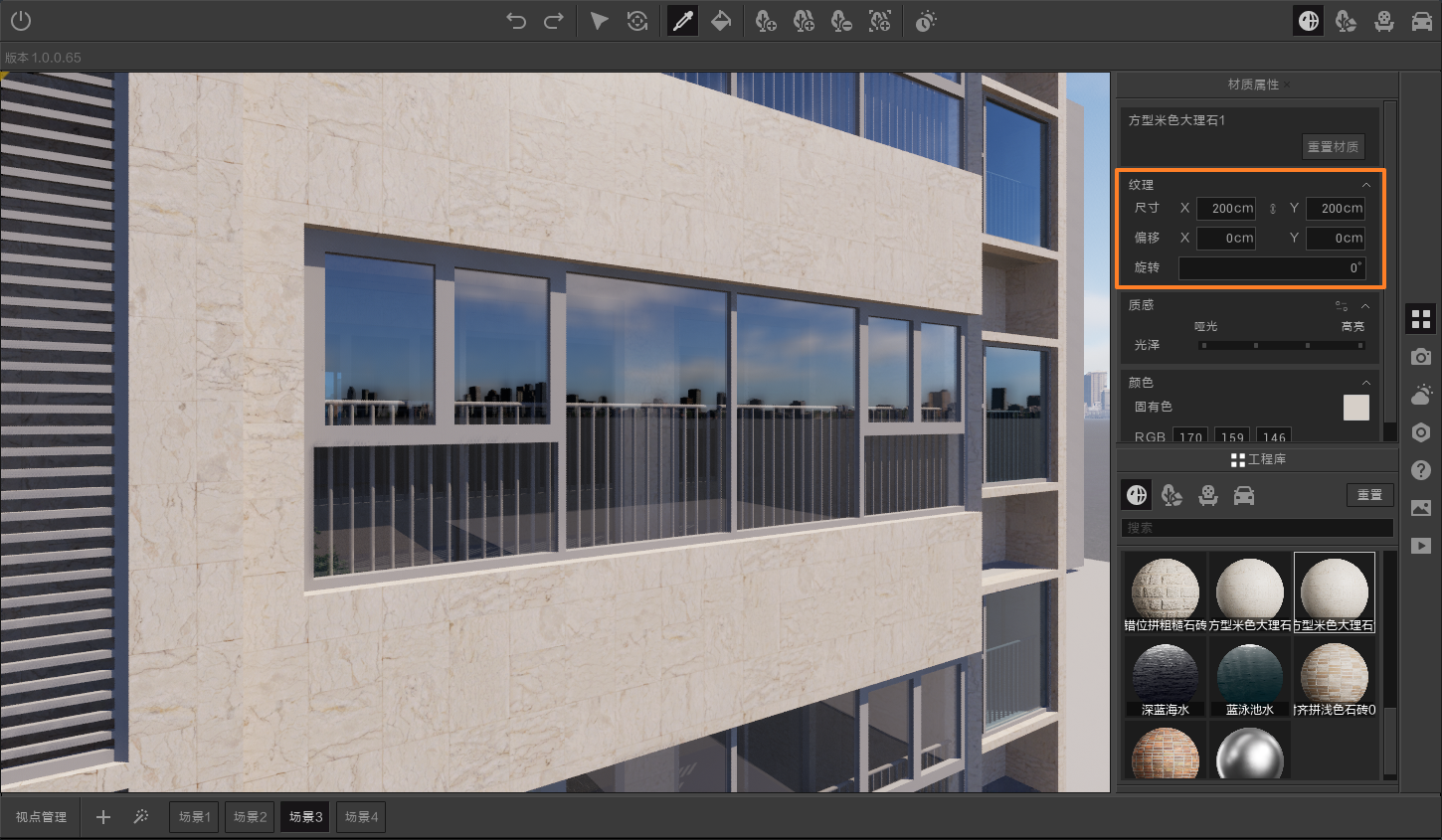
#### 3.3.2 材質質感編輯
單擊工程庫內的材質資產,上方材質編輯區域會出現`質感`模塊。
您可以通過單擊檔位快速切換材質的光澤質感,FalconV提供從啞光到高亮的四個光澤檔位。
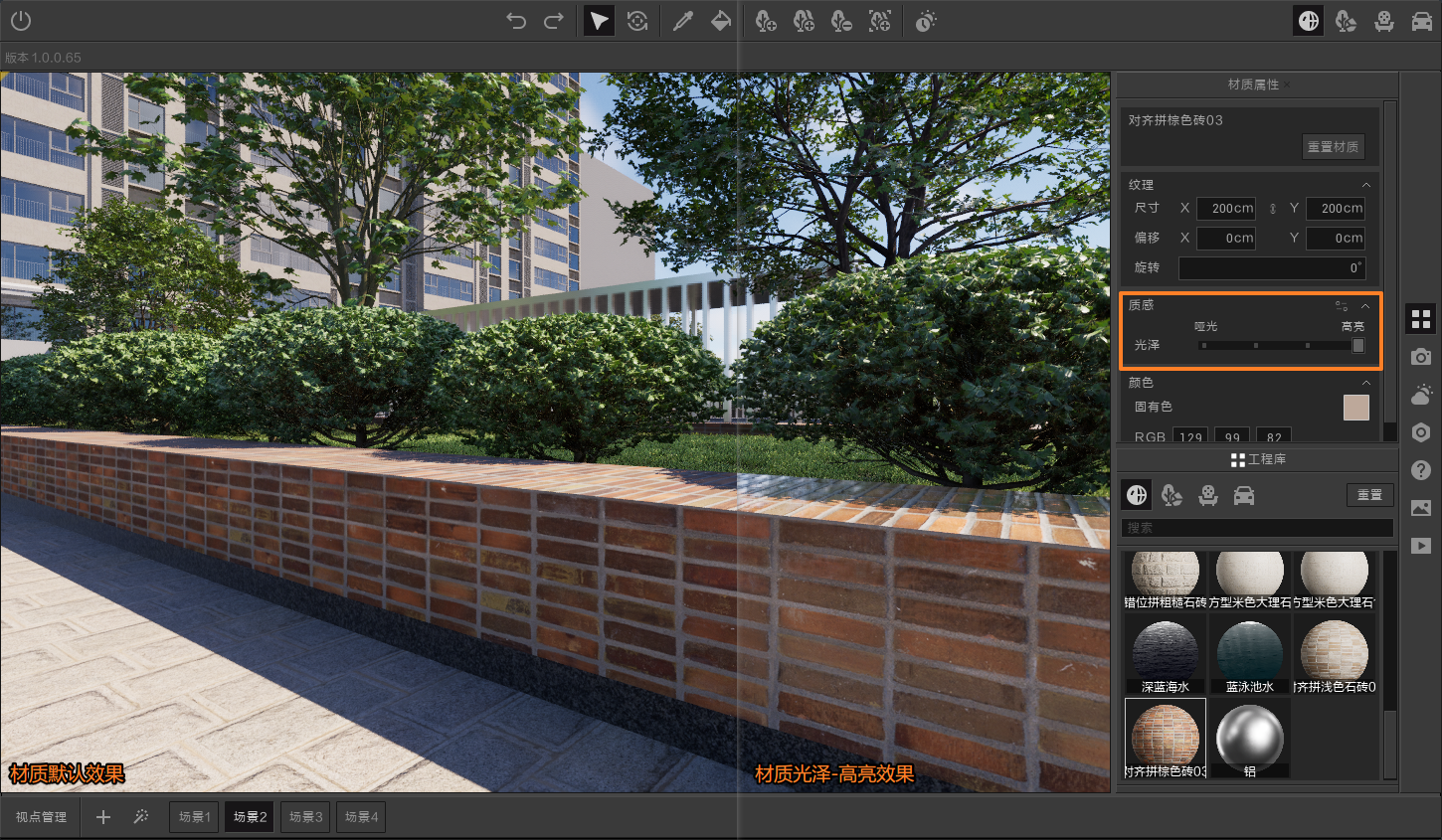
您也可以單擊高級參數按鈕,調整材質質感的Normal(法線強度)、Roughness(粗糙度)、Specular(高光度)、Metallic(金屬度)四個高級參數。
您可以通過單擊輸入框調節,也可以直接在輸入框上左右拖拽鼠標快速調節。
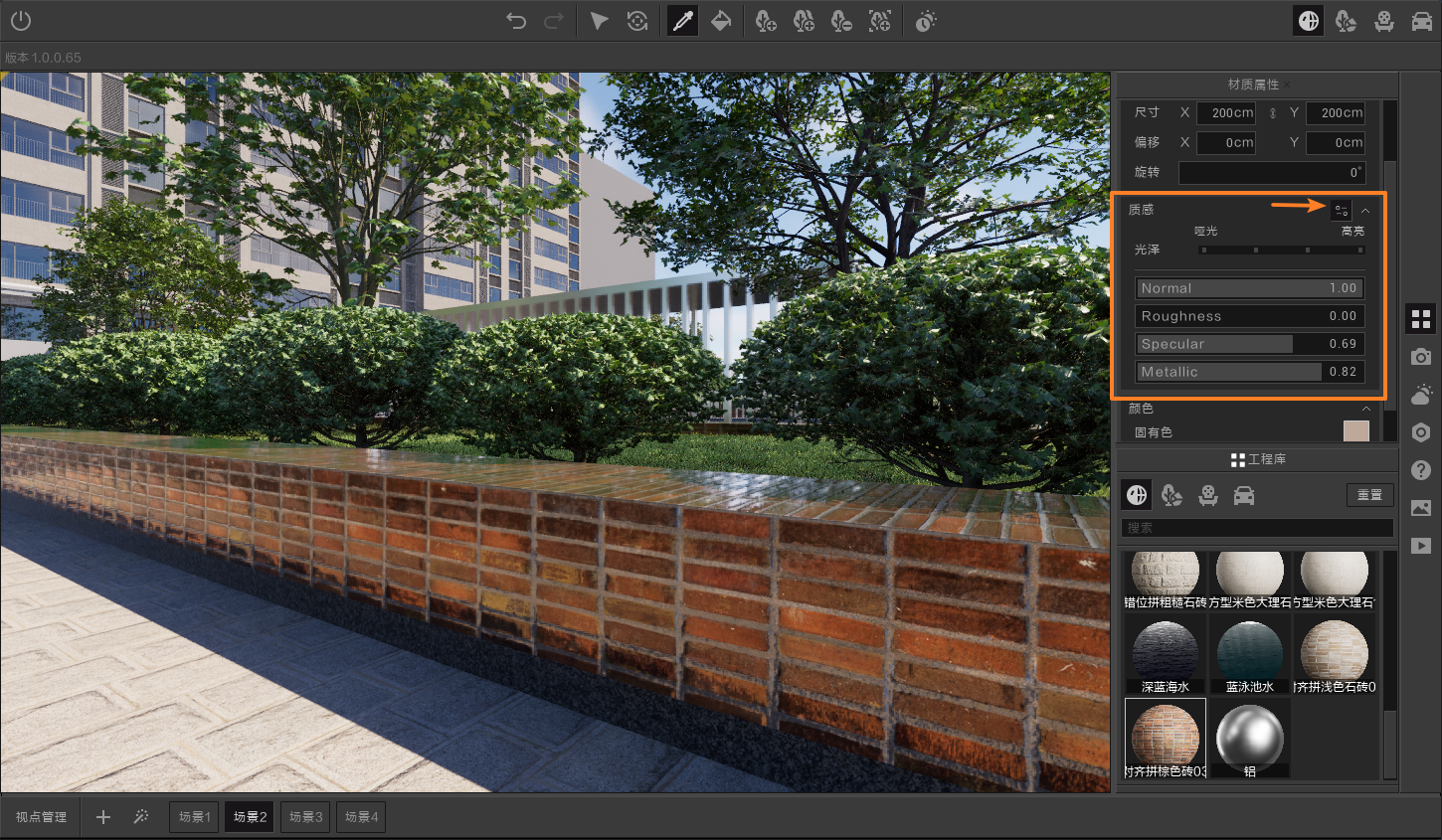
#### 3.3.3 材質顏色編輯
單擊工程庫內的材質資產,上方材質編輯區域會出現`顏色`模塊。
通過調節材質固有色的`R` `G` `B`通道值來快速調節材質顏色。
您可以通過單擊輸入框調節,也可以直接在輸入框上左右拖拽鼠標快速調節。
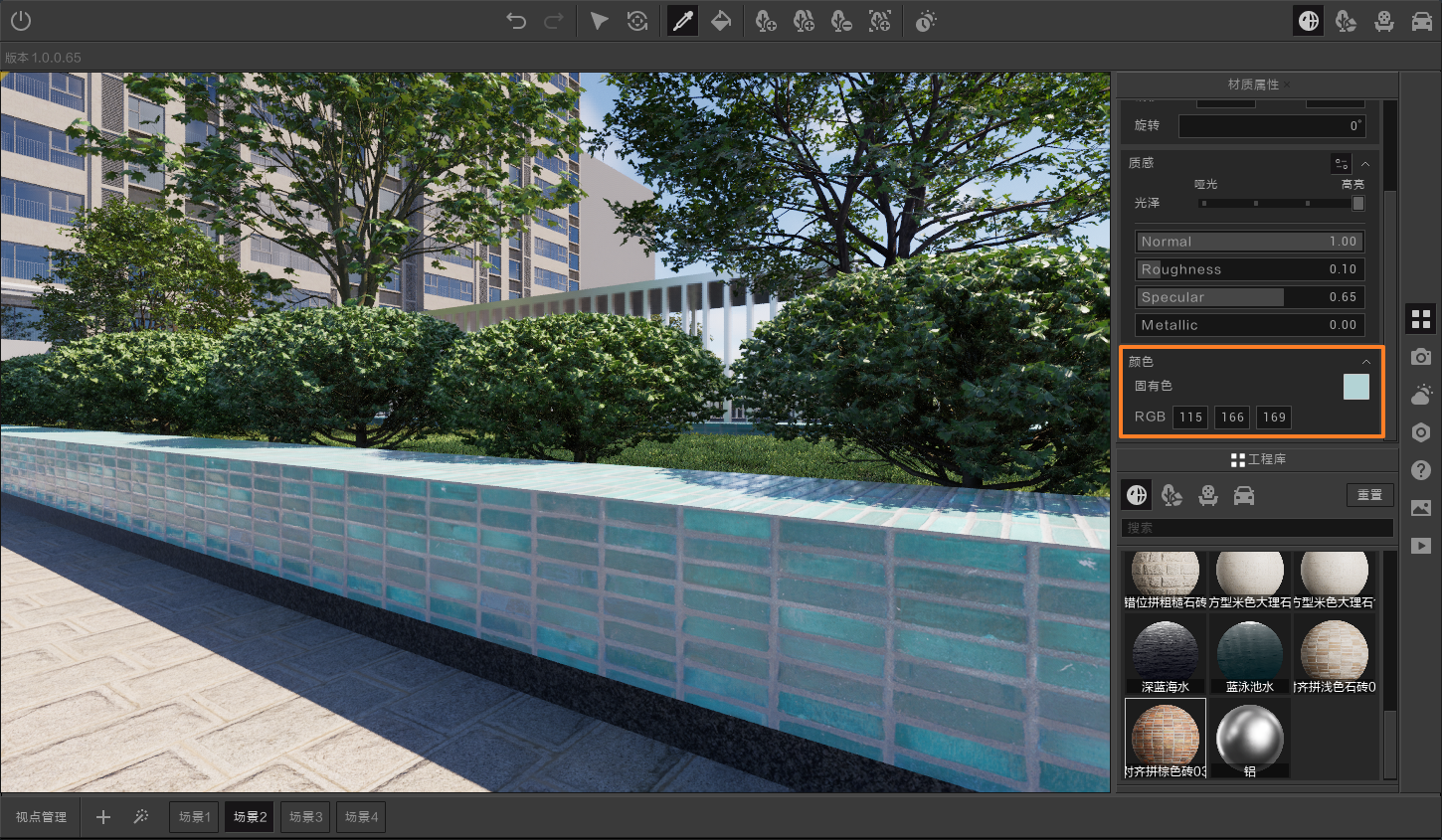
### 3.4 回退材質修改
#### 3.4.1 圖元回退
如果您不再需要FalconV端對模型的材質賦予,您可以選中模型后按下`M`鍵取消FalconV端的材質賦予,讓材質回退到與建模端一致。
#### 3.4.2 材質回退
如果您不再需要FalconV端對**模型自帶材質**的編輯,您可以在工程庫中選擇對應材質,單擊`重置材質`按鈕取消FalconV端的材質編輯,讓材質回退到與建模端一致。
## 4.視點管理
視點管理功能可以保存多個相機視點,且每個視點可以獨立保存相機參數、環境參數,以便快速切換場景構圖。
單擊`視點管理`按鈕,可以展開高級視點管理面板,您可以查看視點對應的縮略圖,更直觀地了解視點信息。
### 4.1 創建視點
調整相機位置,相機參數(FOV、兩點透視),環境參數(時間、太陽方向角)到理想場景時,單擊創建視點按鈕即可以當前場景創建視點。

### 4.2 切換視點
簡易模式下單擊不同視點按鈕或高級模式下雙擊視點縮略圖,可以快速切換場景。每個視點的相機位置、相機參數、環境參數獨立保存。
### 4.3 更新視點
如果您希望更新視點信息,調節相機位置、相機參數、環境參數后,右鍵單擊您希望更新的視點按鈕,在展開的菜單內單擊`更新`選項即可完成視點信息的更新。
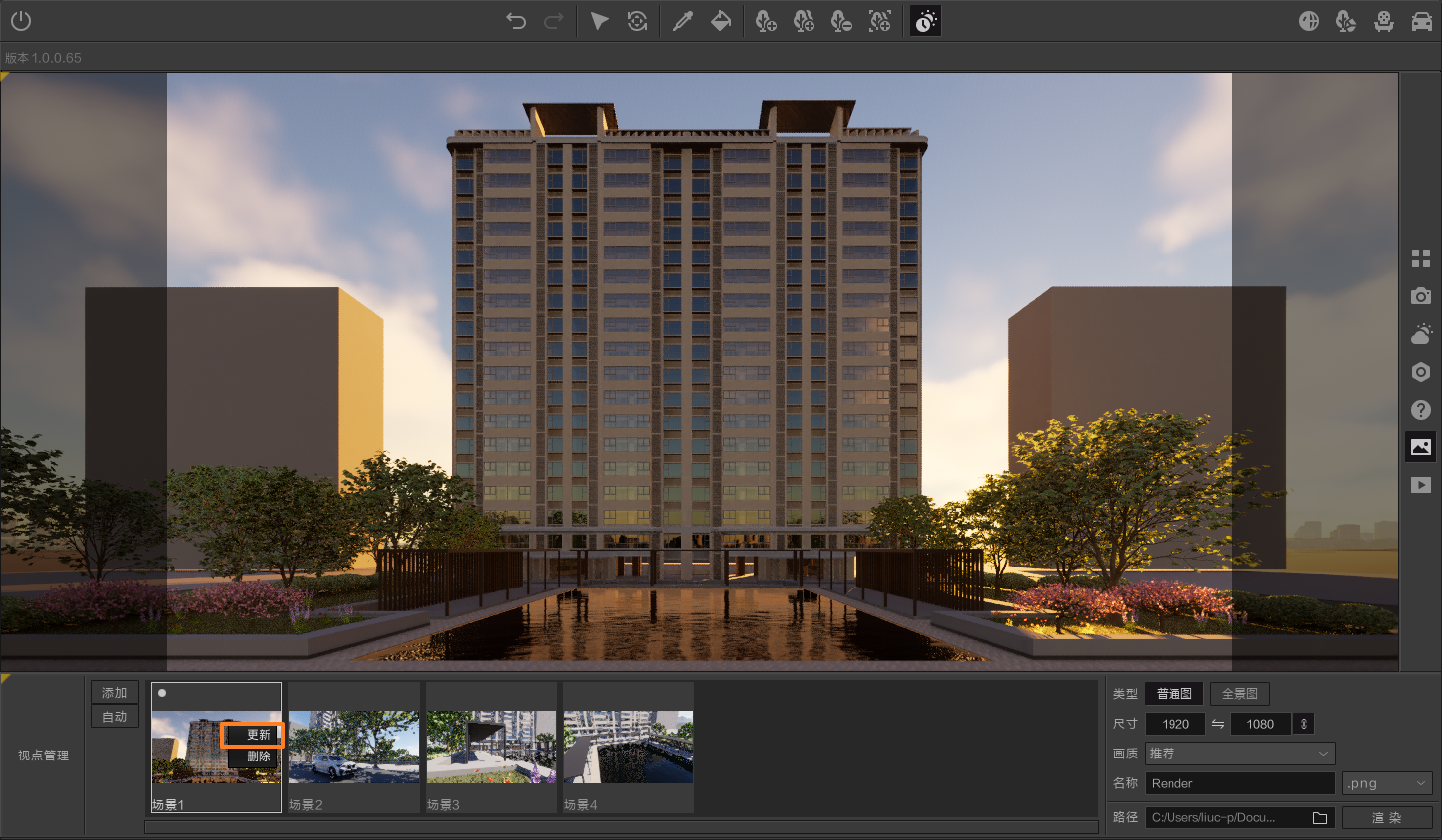
### 4.4 刪除視點
如果您不再需要某個視點,右鍵單擊您希望刪除的視點按鈕,在展開的菜單內單擊`刪除`選項即可完成視點的刪除。
### 4.5 自動視點
單擊`自動視點`按鈕,可以快速創建基于當前模型的鳥瞰圖,正視圖,側視圖與后視圖。
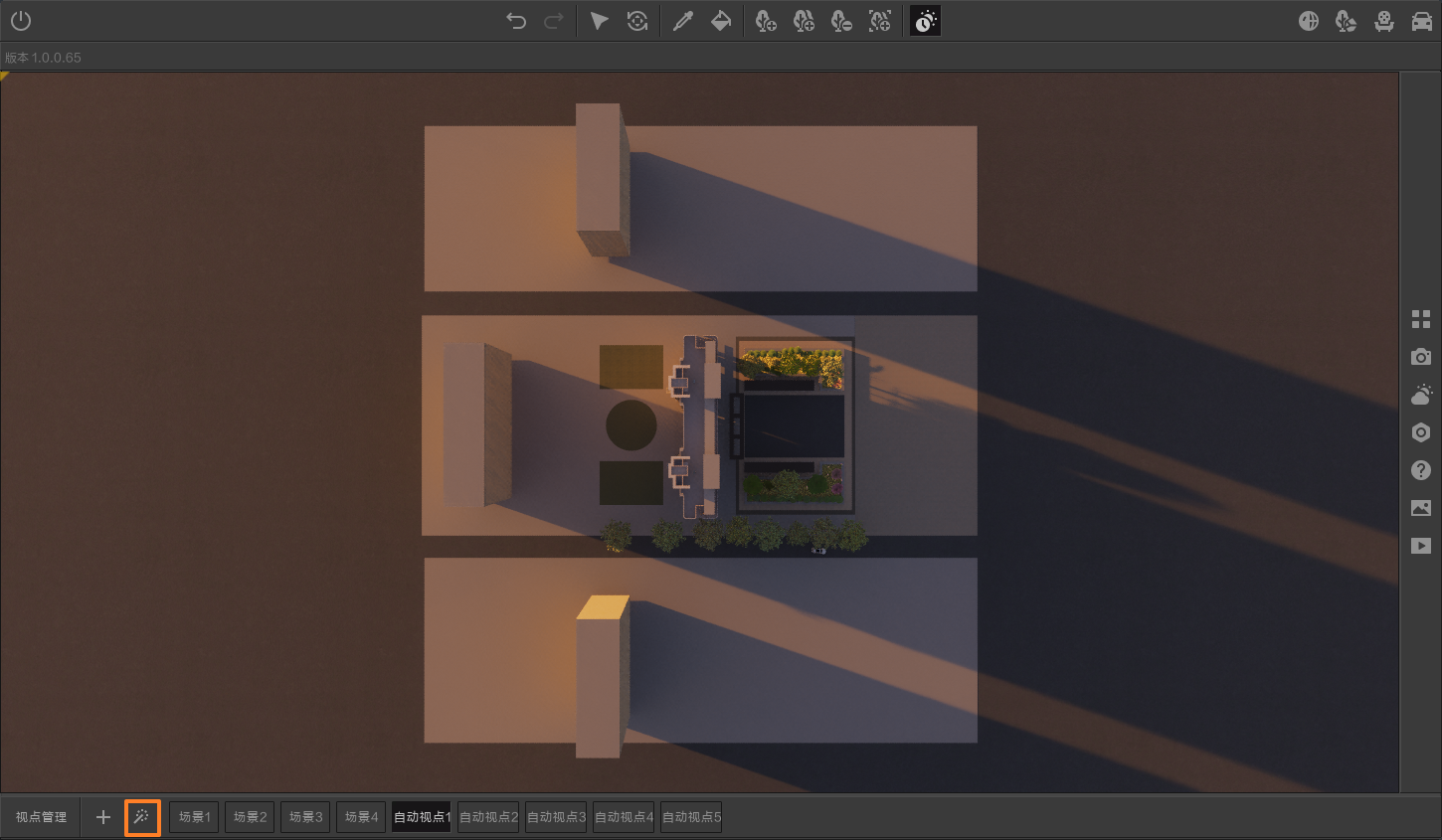
### 4.6 視點導出
您可以在FalconV將創建的視點直接導出為效果圖或全景圖。
#### 4.6.1 效果圖導出
單擊`視點管理`按鈕,可以展開高級視點管理面板,雙擊您希望導出的視點并在效果圖導出模塊設置導出參數,設置完成后單擊渲染按鈕即可開始導出流程。

#### 4.6.2 全景圖導出
單擊`視點管理`按鈕,可以展開高級視點管理面板,雙擊您希望導出的視點,單擊`全景圖`按鈕切換為全景圖導出模塊,在全景圖導出模塊設置導出參數,設置完成后單擊渲染按鈕即可開始導出流程。

您可以上傳全景圖到其他應用或者網站進行瀏覽。

## 5 動畫導出
您可以在FalconV內直接創建并導出相機動畫。
### 5.1 創建動畫與關鍵幀
單擊`動畫編輯`按鈕,可以展開動畫模塊。
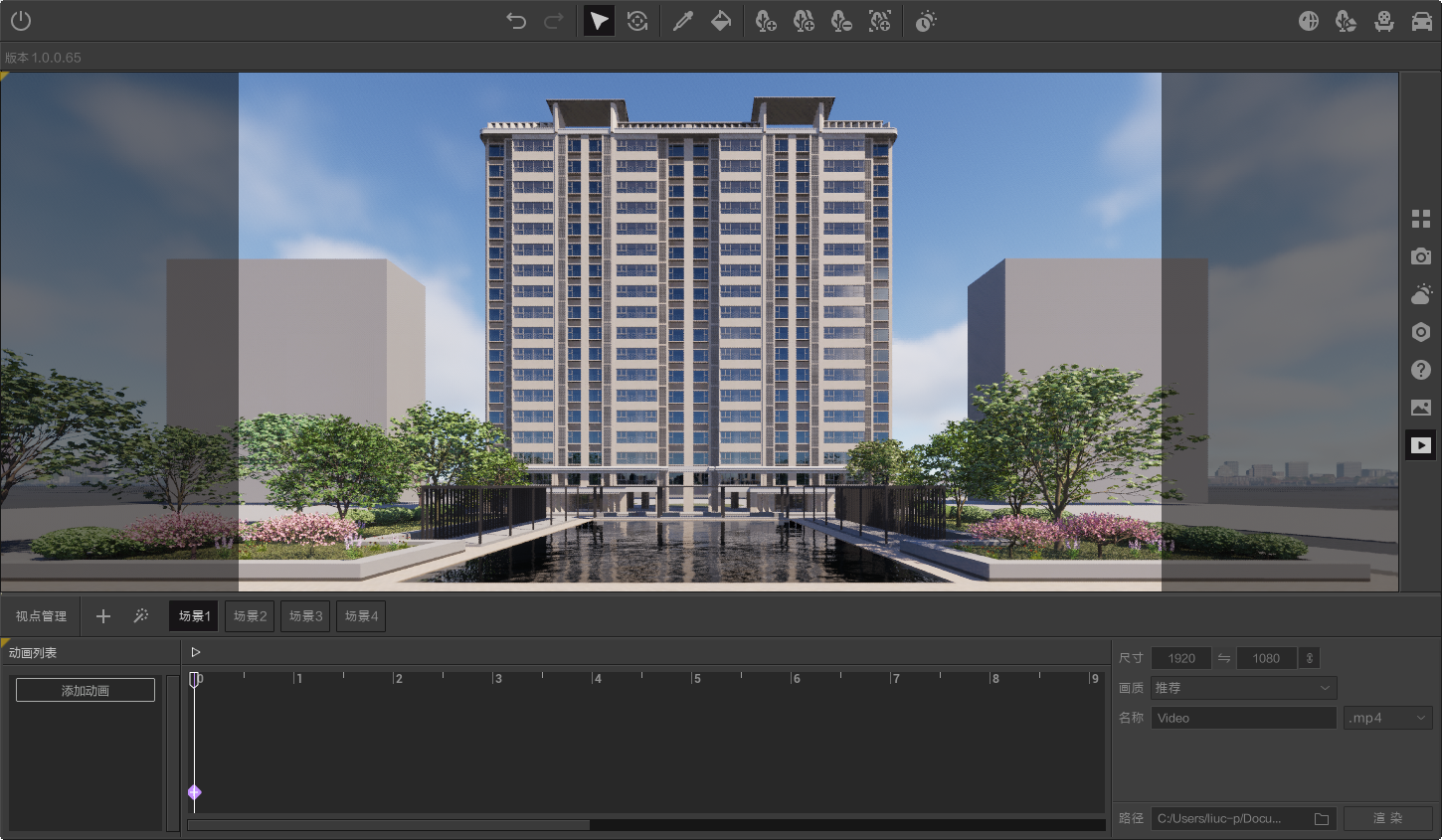
單擊`添加動畫`后,再次單擊`添加片段`即可獲得以當前視點為首尾幀的15s相機動畫片段。
您可以漫游到其他視點,或者直接通過視點管理模塊快速切換視點,鼠標懸停在您期望添加關鍵幀的位置上,單擊紫色`+`按鈕即可添加關鍵幀。
**注意**當前版本FalconV只能創建一個動畫以及一個片段。
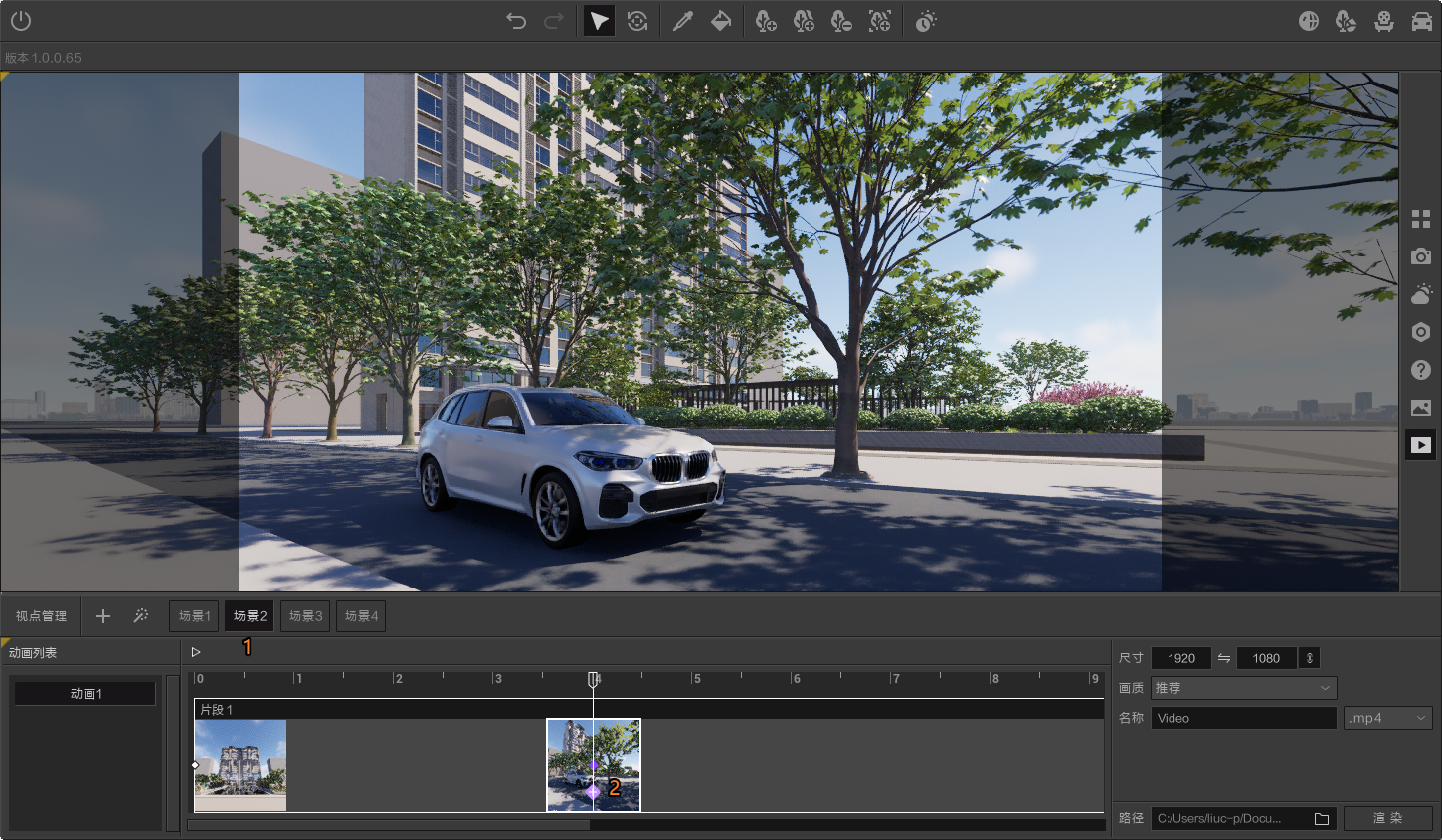
### 5.2 更新關鍵幀
如果您對關鍵幀的內容不滿意,您可以重新調整視點內容,例如相機位置、環境參數、相機參數等等,然后鼠標懸停關鍵幀縮略圖,單擊`更新關鍵幀`按鈕即可更新該關鍵幀的內容。
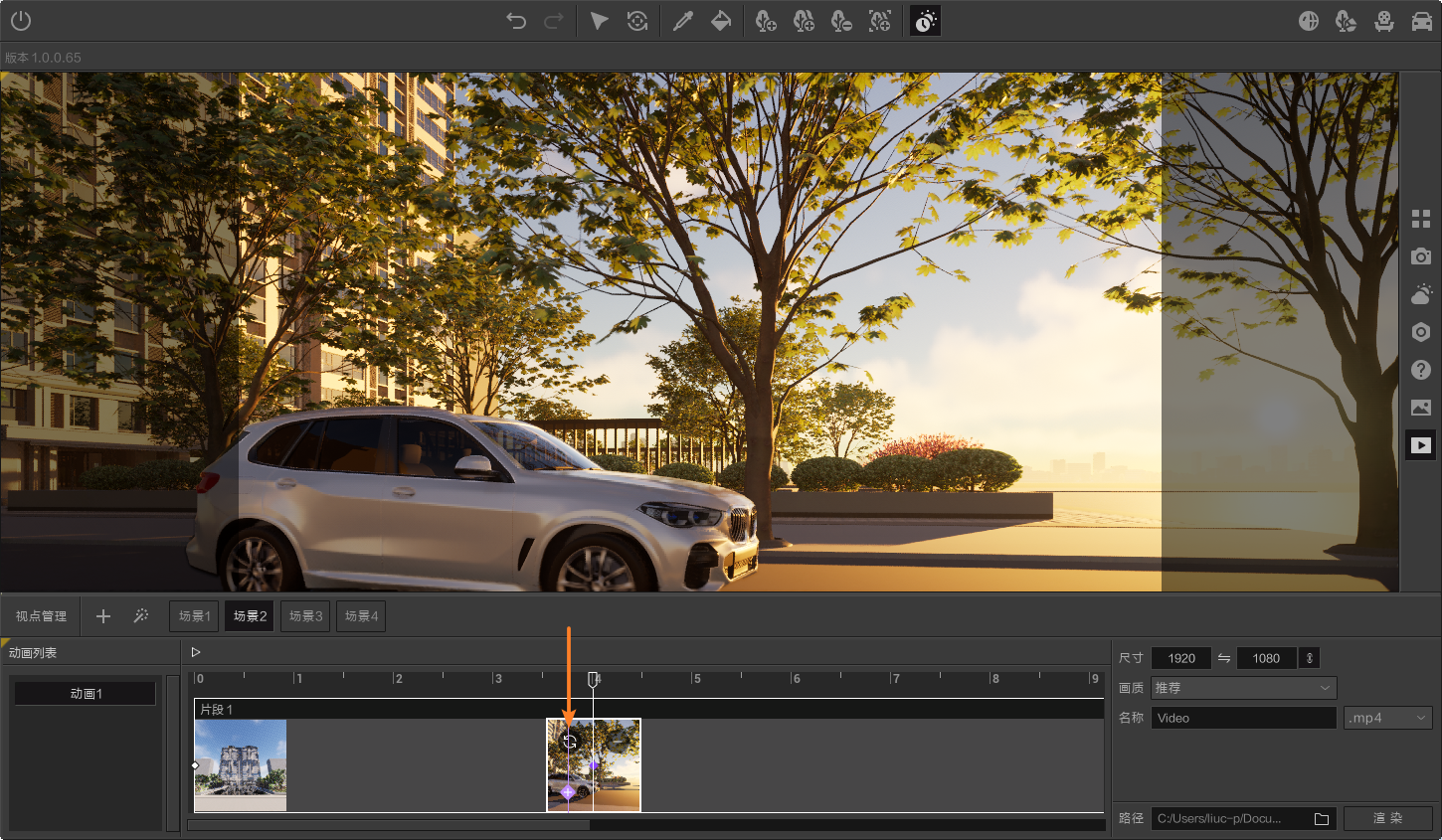
如果您對關鍵幀的所在動畫的順序與時間不滿意,您可以鼠標懸停關鍵幀縮略圖,按下鼠標左右拖拽移動關鍵幀的位置。您也可以通過移動關鍵幀的位置來修改動畫片段的總時長、交換關鍵幀的順序。
**注意**暫不支持對首幀的位置與次序修改。
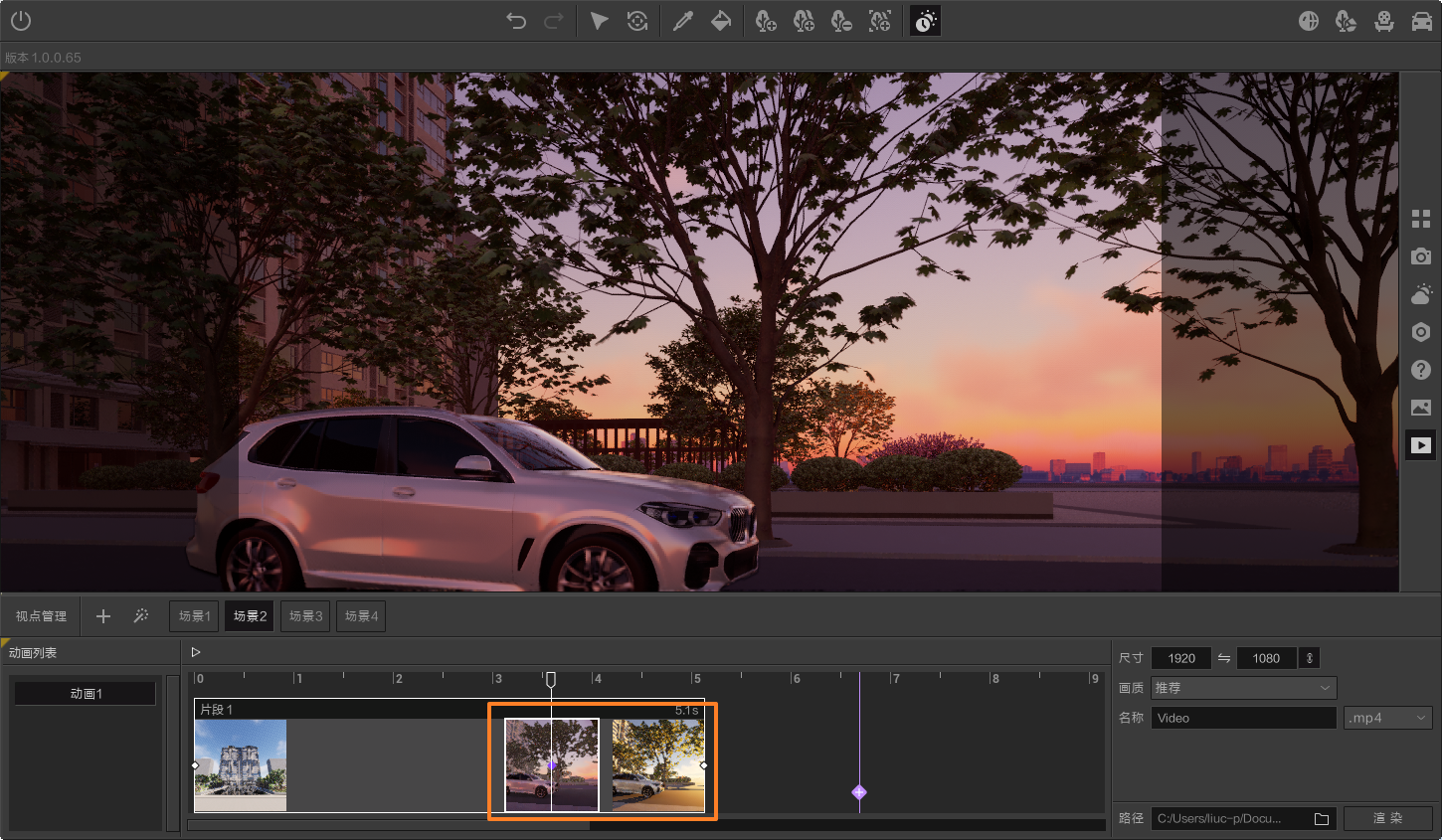
### 5.3 刪除關鍵幀
如果您不再需要某個關鍵幀,鼠標懸停關鍵幀縮略圖,單擊`刪除關鍵幀`按鈕即可刪除該關鍵幀。
**注意**暫不支持對首幀、尾幀的刪除。
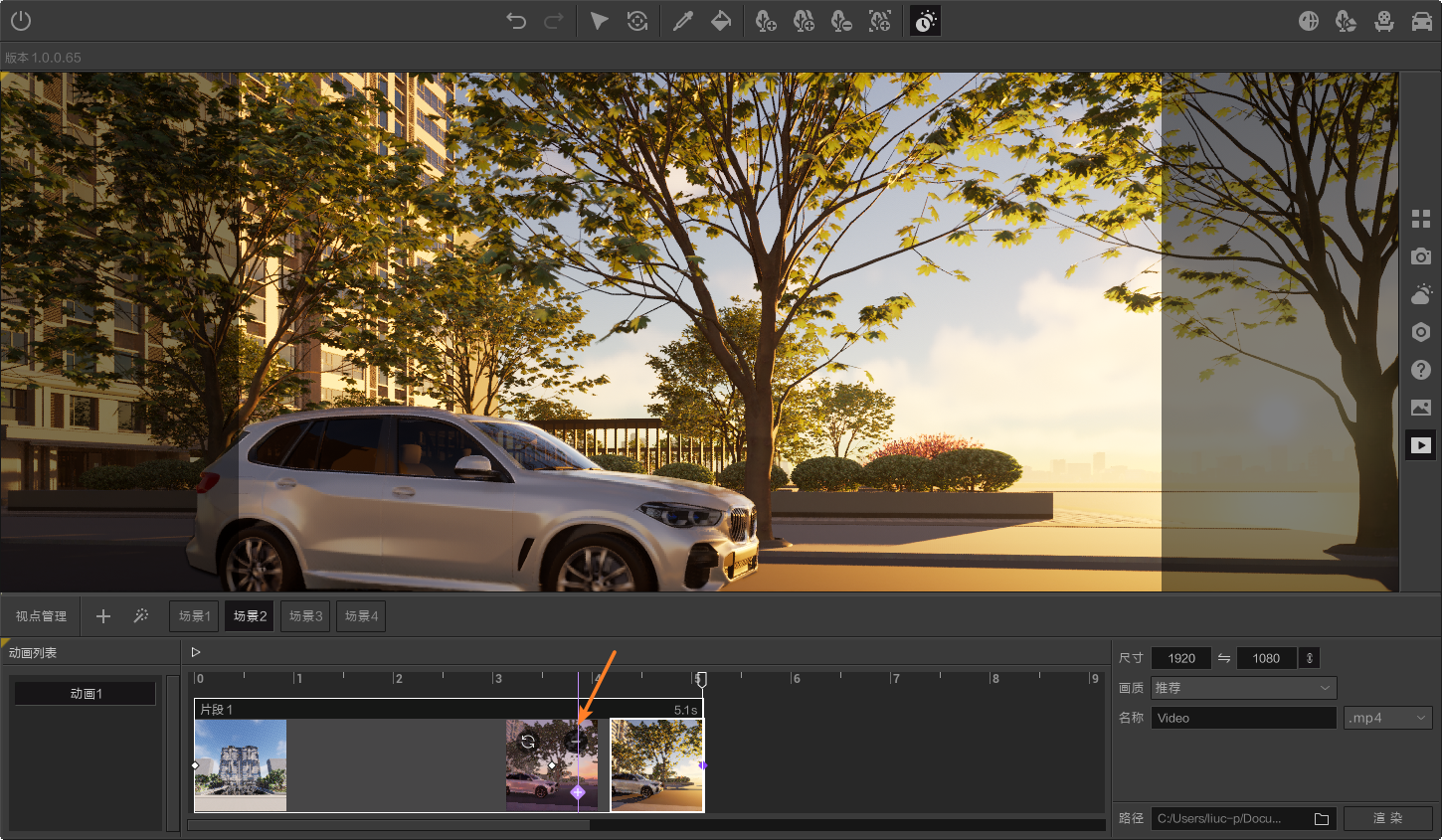
### 5.4 動畫導出
在動畫導出模塊設置導出參數,設置完成后單擊渲染按鈕即可開始導出流程。
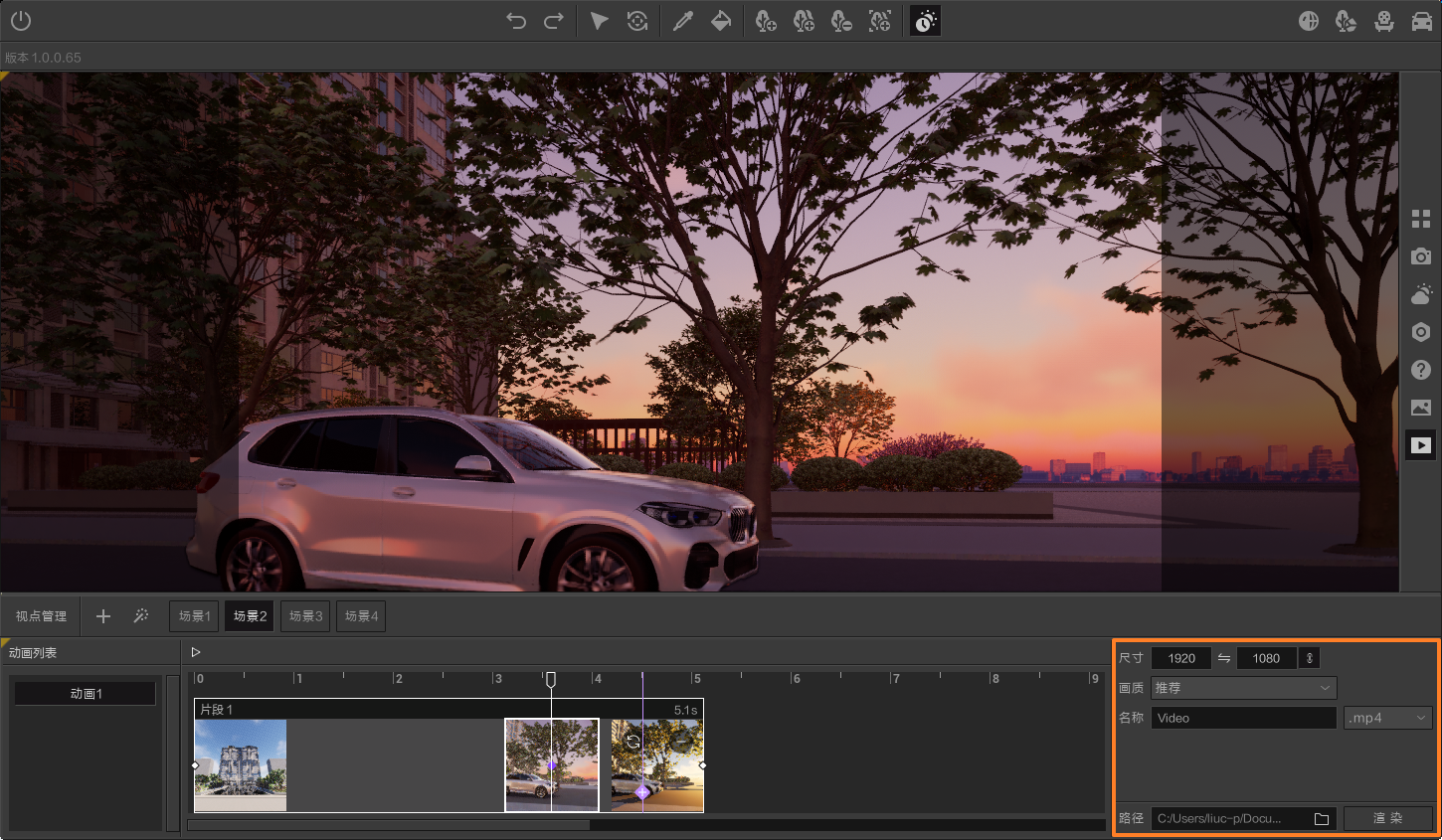
您可以隨時終止動畫導出過程,單擊`停止渲染`按鈕后導出動畫流程終止,已導出的片段將保存到指定位置。
:-: 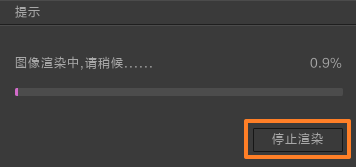
## 6.環境調節
您可以在FalconV內調節時間、太陽方位角,渲染不同環境下的場景效果。

單擊`環境調節`按鈕(快捷鍵`L`),FalconV內鼠標指針變更為環境調節樣式。按住鼠標左鍵在場景內`上下拖拽`即可調節時間,按住鼠標左鍵在場景內`左右拖拽`即可調節太陽方向角。
單擊右側邊欄`環境設置`按鈕,在環境設置窗體內通過轉盤或鍵盤輸入的方式更加精確地調節時間、太陽方向角。您還可以控制FalconV內地面的顯示與隱藏,方便您處理包含地形的模型。
:-: 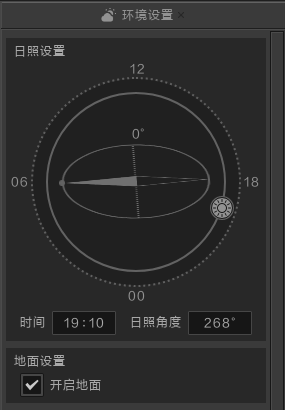
## 7.相機設置
單擊`相機設置`按鈕,FalconV將彈出相機設置窗體。
FOV用來調整視場角,FOV值越大視場內可以容納的視野越廣闊,但也會在邊緣未來帶來更大的畸變效果。
兩點透視用來讓場景內建筑物更為挺拔。
:-: 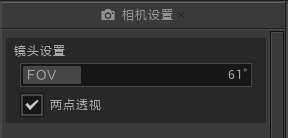
## 8.畫質設置
為了在不同硬件配置下均能夠獲得較為理想的實時渲染體驗,平衡渲染效果與渲染效率,FalconV將讀取硬件信息并自動設定不同的默認畫質設置。您也可以單擊`畫質設置`按鈕,在畫質設置窗體內手動更改畫質設置。
FalconV在光柵化及RTX渲染模式下提供不同的畫質選項,您可以根據您自身喜好自由調整。
:-: